SoundID VoiceAIのアクティベーションができない
アクティベーションの問題について
SoundID VoiceAI のアクティベーションが完了しない問題が発生することがあります。考えられる原因として、コンポーネント間の通信不良、DAWの応答停止、またはコンピューターのユーザー名に非ASCII文字(半角英数字以外の文字や「#」「*」といった特殊文字)が含まれていることが挙げられます。
作業を進める前に、SoundID VoiceAI が最新バージョンであることをご確認ください。アクティベーションに関連する問題を修正するアップデートが既にいくつかリリースされております。最新バージョンのダウンロードはこちらから行えます。
最新バージョンでも問題が解決しない場合は、以下のトラブルシューティング手順をお試しください。
[MAC] Sonarworks ライセンスサービスをログイン項目に追加
macOS を使用している場合、まず Sonarworks のライセンスサービスがログイン項目で有効になっていることを確認してください。
システム設定 > 一般 > ログイン項目 & 拡張機能 > バックグラウンドでの実行を許可 の項目に「Sonarworks SIA」が存在し、オンになっているか確認ください:
再インストール手順
アクティベーションの問題を解決し、破損したファイルを削除するために、完全なクリーン再インストールを強く推奨します。
- SoundID VoiceAI をアンインストールし、以下のガイドに従って、残存ファイルやフォルダを完全に削除してください。
SoundID VoiceAIのアンインストール - 最新バージョンの SoundID VoiceAI を再インストールしてください。こちらよりダウンロードしてください。
- キャッシュデータをクリアするために、コンピューターを再起動してください。
- DAW で SoundID VoiceAI プラグインを読み込み、「Log in」をクリックしてください。
- Sonarworks アカウントで「Activate on this device」をクリックしてください。
- DAW の SoundID VoiceAI プラグインに戻り、アクティベーションの状態を確認してください。また、正しい処理・ライセンスモード(Perpetual または Pay-as-you-go)が選択されていることを確認し、必要に応じて再アクティベートしてください。
ヒント:
- コンピューターのユーザー名から特殊文字を削除してください:ユーザー名に非英語文字や特殊記号(非ASCII文字)が含まれている場合は、Windows の設定または macOS のシステム設定で、ASCII 文字のみを使用するように更新してください。
- [WIN] DAW を管理者として実行:プラグインを正しく読み込むために、最初に DAW を管理者権限で開いてください。DAW のショートカットを右クリックし、「管理者として実行」 を選択してください。
- プリセットのダウンロード(Perpetual ライセンス):グレー表示されているボイスまたは楽器のプリセットをクリックすると、SoundID Download Manager を通じてローカルにプリセットのダウンロードが開始されます。(Perpetual モードでのオフライン処理用)
ライセンスサービスの再起動
完全なクリーン再インストール後もプラグインがアクティベートされない場合、またはスクリーンショットに表示されている「Restart Sonarworks license service」エラーが発生する場合は、ライセンスサービスの再起動を試してください。
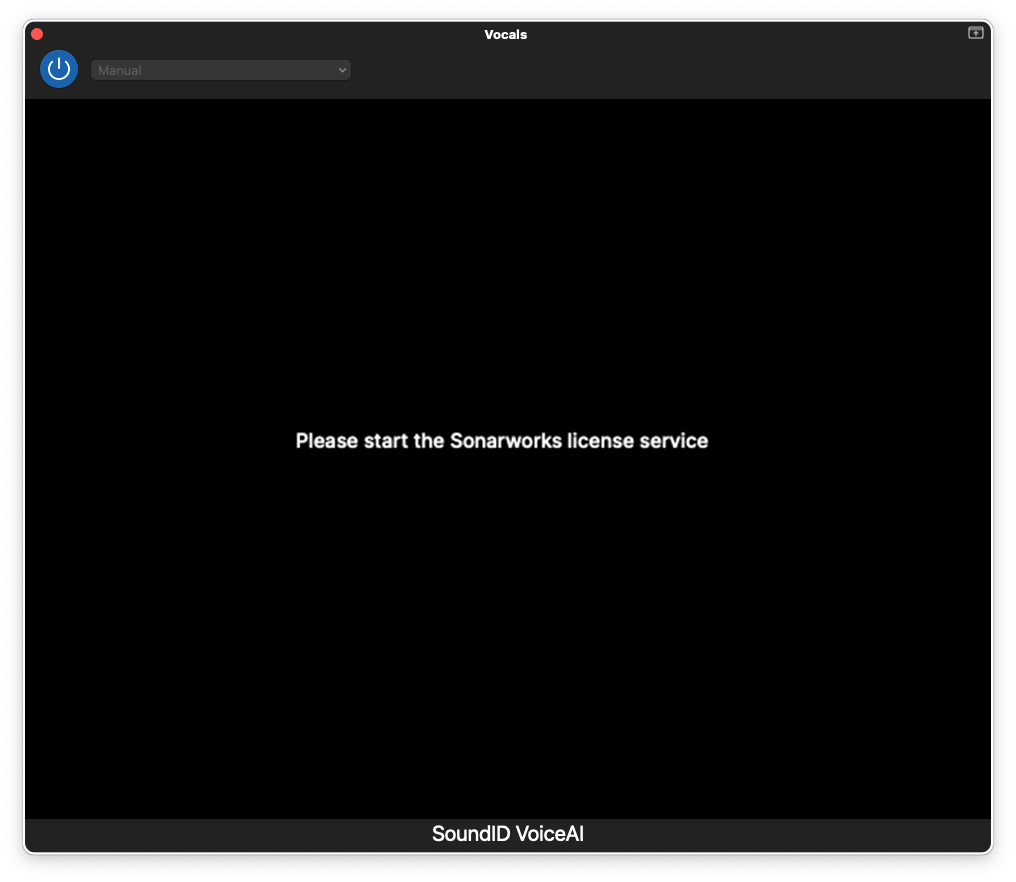
Windows
- スタート をクリックし、「Services」と入力して Enter を押し、このユーティリティを起動します。
- 「Sonarworks License Service」 を探します。
- そのサービスを右クリックし、「再起動」 を選択します。
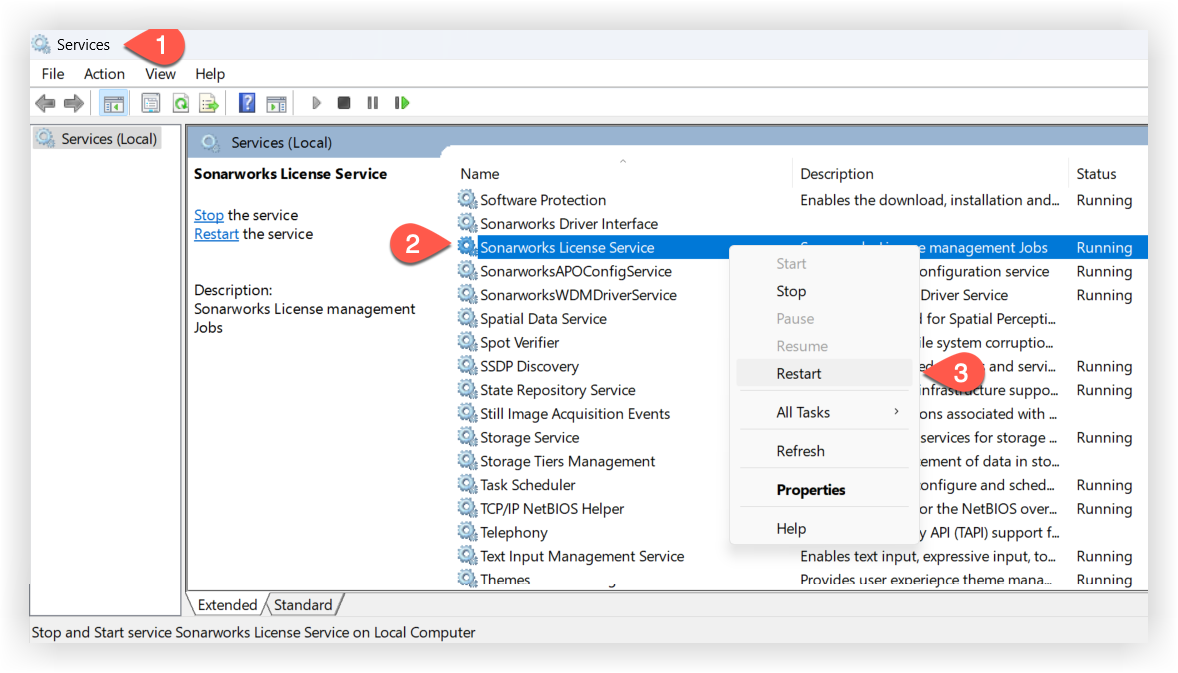
macOS
- アクティビティモニタを開き、右上の検索バーで「LicenseService」を検索してください。
- 「LicenseService」を選択し、
(停止)ボタンをクリックしてください。
- 表示されるダイアログで「終了」を選択してください。サービスは root サービスとして直ちに再起動されます。
注意: 「LicenseService」がアクティビティモニターに表示されていない場合は、以下の手順を参照してください。
macOS でのライセンスサービスの手動再起動
ライセンスサービスの再起動は、サービスのアンロードとロードの2段階で実行されます。
ターミナルアプリを開き、以下のコマンドを実行してください。
1、サービスのアンロード: sudo launchctl unload /Library/LaunchDaemons/com.Sonarworks.LicenseService.plist
2、サービスのロード: sudo launchctl load -w /Library/LaunchDaemons/com.Sonarworks.LicenseService.plist
注意: ステップ 1の実行時に 「Unload failed: 5: Input/output error」 と表示された場合、それはサービスが実行されていなかったことを意味します。そのままステップ 2 に進んでください。
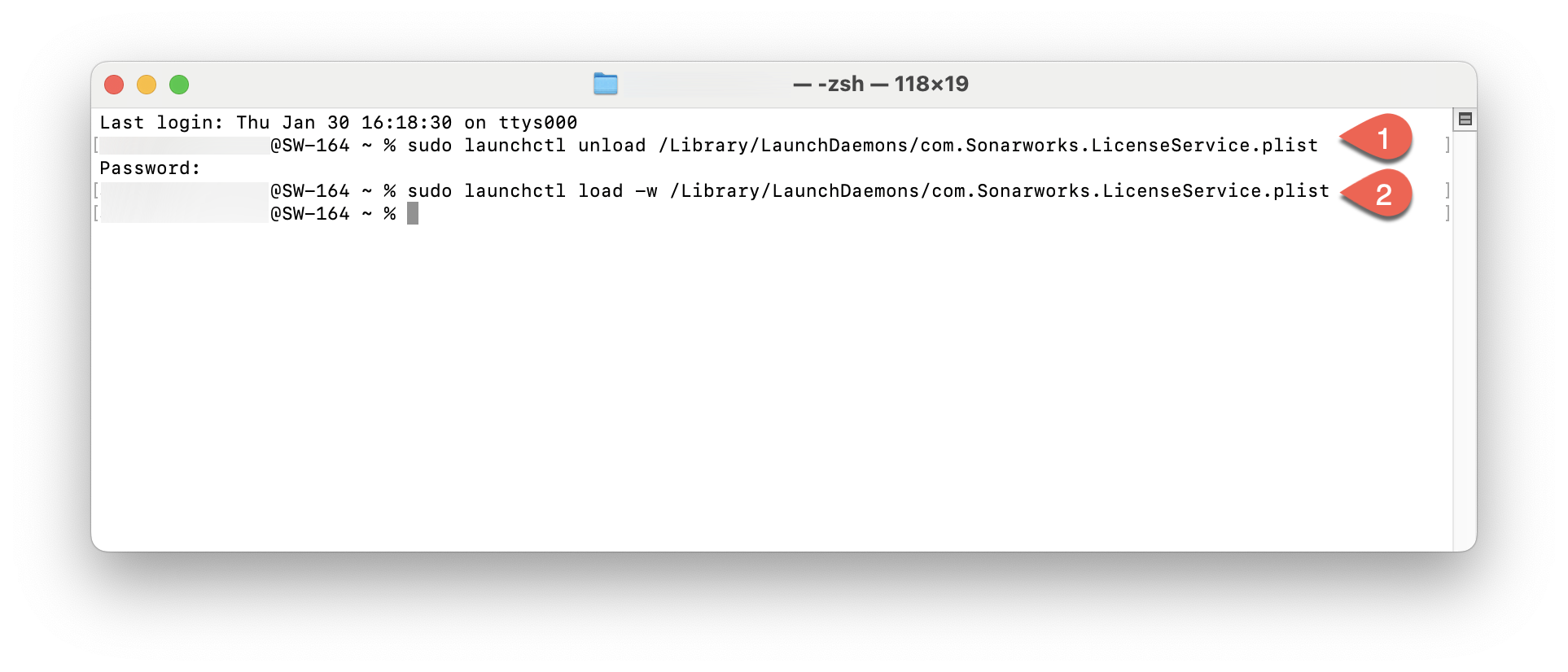
ライセンスサービスが実行中であることを確認したら、ライセンスのアクティベーションを続行してください:
注意: ステップ 1の実行時に 「Unload failed: 5: Input/output error」 と表示された場合、それはサービスが実行されていなかったことを意味します。そのままステップ 2 に進んでください。
ライセンスサービスが実行中であることを確認したら、ライセンスのアクティベーションを続行してください:
Related Articles
SoundID VoiceAI 動作環境
SoundID VoiceAIプラグインは下記のOS、プラグインフォーマットに対応しています。 macOS 11 Big Sur、12 Monterey、13 Ventura、14 Sonoma、15 Sequoia Windows 10, 11 AU、AAX、VST3プラグインフォーマット 上記プラグインをサポートするDAWまたはホストアプリケーション SoundID VoiceAIの永続(Perpetual)ライセンスまたはPay-as-you-goトークンのSonarworks ...SoundID Reference 動作環境
Sonarworks SoundID Reference最新アップデート情報です。SoundID Referenceライセンスをお持ちのユーザーの方は無償にてアップデート可能です。 対象製品 SoundID Reference for Speakers and Headphones SoundID Reference for Headphones SoundID Reference for Multichannel Virtual Monitoring Add-on for SoundID ...SoundID Reference "Preset switch failed" エラー
"Preset switch failed" エラーメッセージは、SoundID Referenceスタンドアローンアプリケーションにおいて、様々な原因や条件によりオーディオプレイバックの起動が正常に完了しなかったことを示すために導入されました。 このエラーにはいくつかのバリエーションが存在し、サポートが必要な場合にはスクリーンショットを共有いただくことを推奨しております。 以下の手順に沿ってお試しください: Windows 1. 再生エンジンを再起動する SoundID ...SoundID Reference リリースノート
SoundID Reference製品の主な新機能・改善点のリリース履歴です。 メーカーサイトの最新情報も合わせてご参照ください https://www.sonarworks.com/legal/soundid-reference/release-notes SoundID Reference 5.13 5.13.1.1019 リリースノート リリース日:2025年11月19日 SoundID Reference オンボーディングおよびセットアップガイドを再設計 ...SoundID VoiceAI よくある質問
なぜ永続ライセンスの一括払いではなく、トークンを購入しなければならないのですか? SoundID VoiceAIテクノロジーは現在、音声を処理するプラグインを実行するたびに、膨大なCPUプロセッシングパワーを要求します。このため、音声プロセッシングはクラウド上で行われ、完了までにある程度の時間がかかります。また、VoiceAIプラグインを使用して音声を処理するたびに、SoundID側でサーバーコストが発生し、そのコストは処理する音声の長さに比例します。 ...